win10更新后任務欄沒反應解決方法
win10每次都會自動更新非常煩人,有的朋友就遇到了win10更新后任務欄沒反應的問題,不知道怎么解決,其實如果是更新導致的,那么只要卸載掉這個更新就可以了。
win10更新后任務欄沒反應:方法一:
1、首先點擊左下角開始菜單,打開“設置”
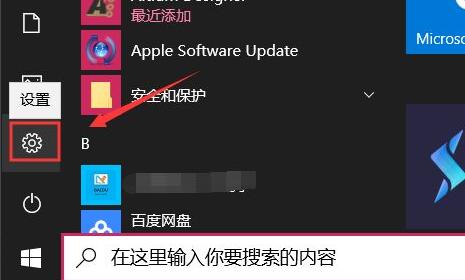
2、接著進入“Windows更新”點擊“查看歷史記錄”
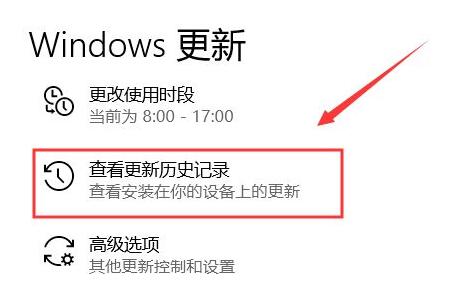
3、打開后,點擊上方的“卸載更新”選項。
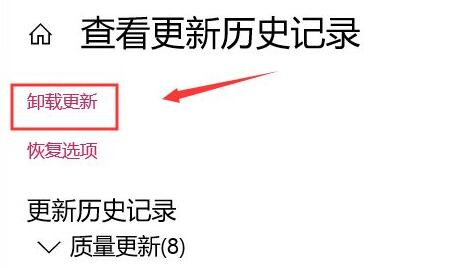
4、然后選中最新安裝的更新,點擊上方“卸載”即可。
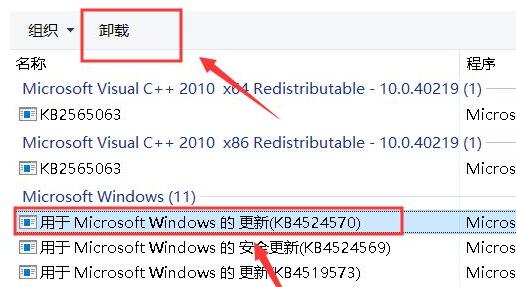
方法二:
1、如果還是不行,可以右鍵左下角開始菜單,打開“命令提示符(管理員)”
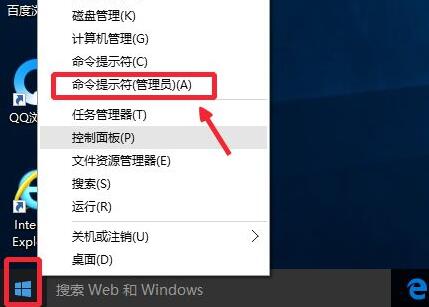
2、打開后,輸入“Get-AppxPackage -AllUsers| Foreach {Add-AppxPackage -DisableDevelopmentMode -Register “$($_.InstallLocation)AppXManifest.xml”}”回車運行。
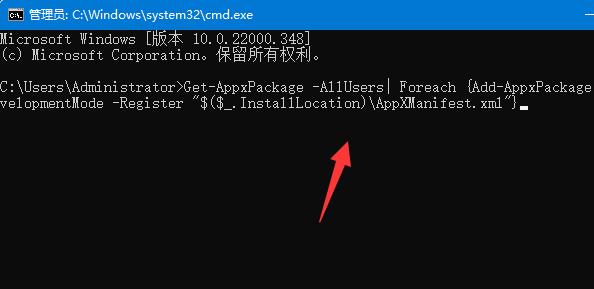
3、如果不行,就重新輸入“Get-AppxPackage | % { Add-AppxPackage -DisableDevelopmentMode -Register '$($_.InstallLocation)AppxManifest.xml' -verbose }”即可。
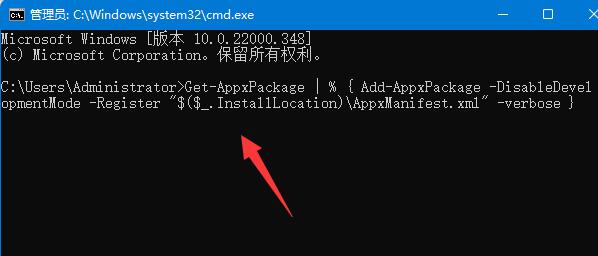
如果我們刪除了更新,記得關閉自動更新,否則下次又會重新安裝。
以上就是win10更新后任務欄沒反應解決方法的全部內容,望能這篇win10更新后任務欄沒反應解決方法可以幫助您解決問題,能夠解決大家的實際問題是好吧啦網一直努力的方向和目標。
相關文章:
1. Win10系統麥克風沒聲音怎么設置?2. 如何立即獲取Windows10 21H1更新?獲取Windows10 21H1更新方法分享3. Win10服務項哪些能禁用?4. 統信uos系統怎么管理打印界面和打印隊列?5. Win10系統怎么把字體改成蘋果字體?6. Debian11怎么結束進程? Debian殺死進程的技巧7. Win11怎么提高開機速度?Win11提高開機速度設置方法8. UOS系統怎么滾動截圖? UOS滾動截圖的使用方法9. 聯想ThinkPad E420 1141A49筆記本U盤如何安裝win10系統 安裝win10系統方法介紹10. Debian11中thunar文件管理器在哪? Debian11打開thunar文件管理器的技巧

 網公網安備
網公網安備